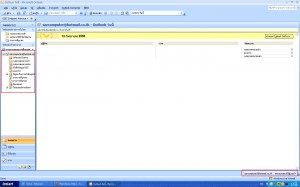สำหรับผู้ใช้งานทั่วไป
พบปัญหานี้ในบางเกม โดยเฉพาะเกมเก่าที่ออกมาใช้กับเครื่องสมัยจอสี่เหลี่ยมธรรมดา ซึ่งปัจจุบันเป็นจอแบบกว้างWideScreen เป็นส่วนมาก เมื่อเปิดเกมภาพที่แสดงนั้นจะถูกปรับเป็นความละเอียดตามที่เกมตั้งค่าไว้และไม่เต็มจอ บางเกมใหม่ขึ้นมานิดก็สามารถปรับความละเอียดในตัวเกมได้ แต่ก็อาจจะส่งผลให้เกมนั้นกระตุกเวลาเล่นเกม ซึ่งบทความนี้ได้มีโอกาสเขียนการแก้ไข เพื่อให้นำไปประยุกต์ใช้กันให้เกิดประโยชน์ยิ่งๆขึ้นไป
ขั้นแรกให้ปรับความละเอียดลงก่อน 800*600 (ปกติการ์ดจอจะตรวจสอบความละเอียดสูงสุดของจอภาพและปรับให้อัตโนมัติ)
คลิ๊กขวา ตรงพื้นที่ว่างบน Desktop–> เลือก Screen resolution
ปรับความละเอียดลง 800*600
คลิ๊ก Apply /OK โปรแกรม Intel HD จะแสดงกรอบเตือนความละเอียดที่ดีที่สุด ไม่ต้องสนใจข้ามไปก่อนนะครับ
เมื่อความละเอียด 800*600 ภาพจะแสดงไม่เต็มจอเหมือนเปิดเกม ให้คลิ๊กขวาบนพื้นที่ว่าง Desktop
ไปที่เมนู –> ความพอดีของจอภาพ–>คลิ๊ก ปรับอัตราส่วนเต็มหน้าจอ
ถ้าไม่มีอะไรผิดพลาด ภาพจะขยายเต็มจอให้ทันที
ต่อมาก็ให้ปรับความละเอียดภาพเดสท๊อปกลับเป็นสูงสุดเช่นเดิม แล้วเปิดเล่นเกมกันดูครับ
* การจะทำตามขั้นตอนนี้ เครื่องจำเป็นต้องติดตั้งไดร์เวอร์การ์ดจอสมบูรณ์นะครับ*
* สำหรับการ์ดจอรุ่นIntel ก่อนหน้านี้ ที่ยังไม่เป็นรุ่น HD อาจจะไม่พบปัญหานะครับ *
ขอขอบคุณ
สาคอมพิวเตอร์